Tìm hiểu cách biến iPhone của bạn thành một điểm truy cập Internet tiện lợi, cho phép bạn chia sẻ kết nối Internet của iPhone với các thiết bị khác một cách dễ dàng.
Instant Hotspot là một tính năng Continuity trên iPhone và iPad di động cho phép bạn sử dụng thiết bị đó làm điểm phát sóng internet với máy Mac, iPhone hoặc iPad khác mà không cần nhập mật khẩu Điểm phát sóng Wi-Fi.
Hướng dẫn này chỉ cho bạn cách sử dụng tính năng tiện dụng này gần như không tốn thêm chi phí cấu hình.
Các thiết bị được hỗ trợ
Các thiết bị này có thể chia sẻ dữ liệu di động của chúng dưới dạng Điểm truy cập tức thì miễn là chúng chạy iOS 8.1 trở lên:
iPhone 5 trở lên Các mẫu di động của iPad mini trở lên , iPad Air trở lên, iPad (thế hệ thứ 4) trở lên và tất cả các mẫu iPad Pro
Bạn có thể kết nối với Instant Hotspot và sử dụng nó trên:
Tất cả các mẫu iPhone và iPad được đề cập ở trên nếu chúng được bật iOS 8 trở lên Hầu hết các máy Mac được giới thiệu vào năm 2012 trở lên chạy OS X Yosemite trở lên
Thiết lập Instant Hotspot
Đảm bảo iPhone hoặc iPad di động của bạn và thiết bị mà bạn muốn sử dụng Instant Hotspot (Mac hoặc iOS khác thiết bị) ở gần (trong phạm vi ~33 feet hoặc ~10 mét). Bạn phải có gói dữ liệu di động đang hoạt động trên iPhone hoặc iPad của mình. Ngoài ra, nhà cung cấp dịch vụ di động của bạn không nên hạn chế bạn sử dụng Điểm truy cập cá nhân. Hầu hết các hãng không. Bật Bluetooth và Wi-Fi trên cả hai thiết bị (thiết bị chia sẻ internet qua Điểm phát sóng và thiết bị sẽ kết nối với Điểm phát sóng). Đảm bảo cả hai thiết bị đều đang sử dụng cùng một ID Apple. Nếu không, hãy tìm hiểu cách đăng xuất khỏi ID Apple và đăng nhập lại.
Cách sử dụng Điểm truy cập tức thì
Với mọi thứ được thiết lập, bạn có thể kết nối các thiết bị Apple của mình với iPhone hoặc iPad di động Instant Hotspot bằng cách làm theo các bước đơn giản sau:
Kết nối máy Mac với Instant Hotspot
Nhấp vào biểu tượng Wi-Fi trong thanh menu trên cùng hoặc Trung tâm điều khiển. Bạn cũng có thể đi tới Cài đặt hệ thống > Wi-Fi. Bạn sẽ thấy iPhone hoặc iPad di động của mình xuất hiện dưới tiêu đề Điểm truy cập cá nhân. Nhấp để tham gia Hotspot của nó. Bạn sẽ không phải nhập mật khẩu Điểm truy cập cá nhân. 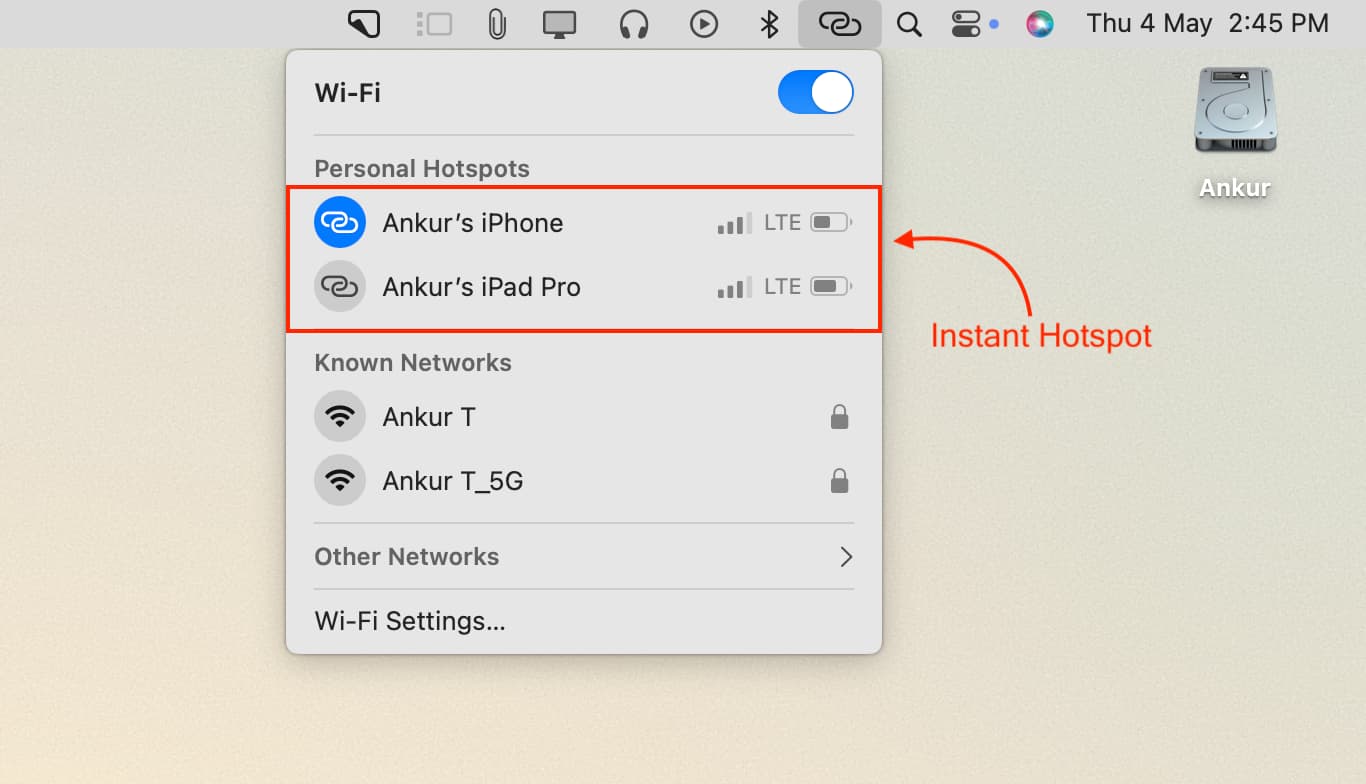
Kết nối thiết bị iOS với Điểm truy cập tức thì
Mở ứng dụng Cài đặt trên iPhone, iPad hoặc iPod touch khác của bạn. Nhấn vào Wi-Fi. Nhấn vào tên iPhone hoặc iPad di động của bạn dưới tiêu đề Điểm truy cập cá nhân. Thiết bị này sẽ bám vào Điểm phát sóng mà không cần nhập mật khẩu.
Nó vẫn hỏi mật khẩu Hotspot phải không?
Nếu bạn được nhắc nhập mật khẩu, hãy đảm bảo rằng bạn đáp ứng các yêu cầu được chia sẻ ở trên.
Ngoài ra, bạn có thể truy cập iPhone/iPad Cài đặt > Điểm truy cập cá nhân và bật Cho phép người khác tham gia.
Dừng máy Mac của bạn hoặc các thiết bị iOS khác khỏi tự động tham gia Điểm truy cập tức thì
Bạn có thể nhận thấy rằng máy Mac của mình hoặc iPhone/iPad khác tự động tham gia Điểm truy cập tức thì khi các mạng Wi-Fi đã biết khác không khả dụng. Bạn có thể làm theo các bước sau nếu muốn dừng việc đó.
Hãy xem phần tiếp theo:


